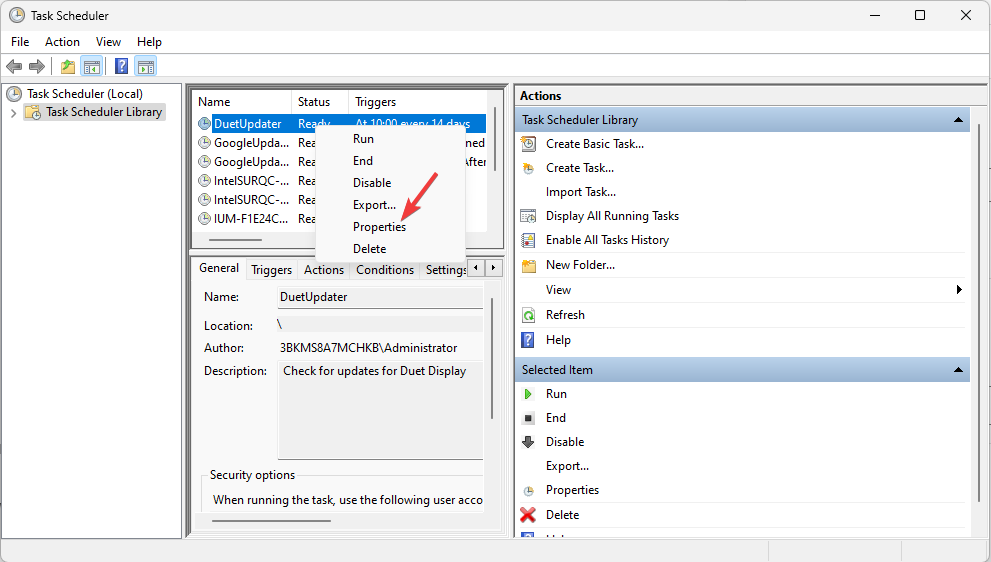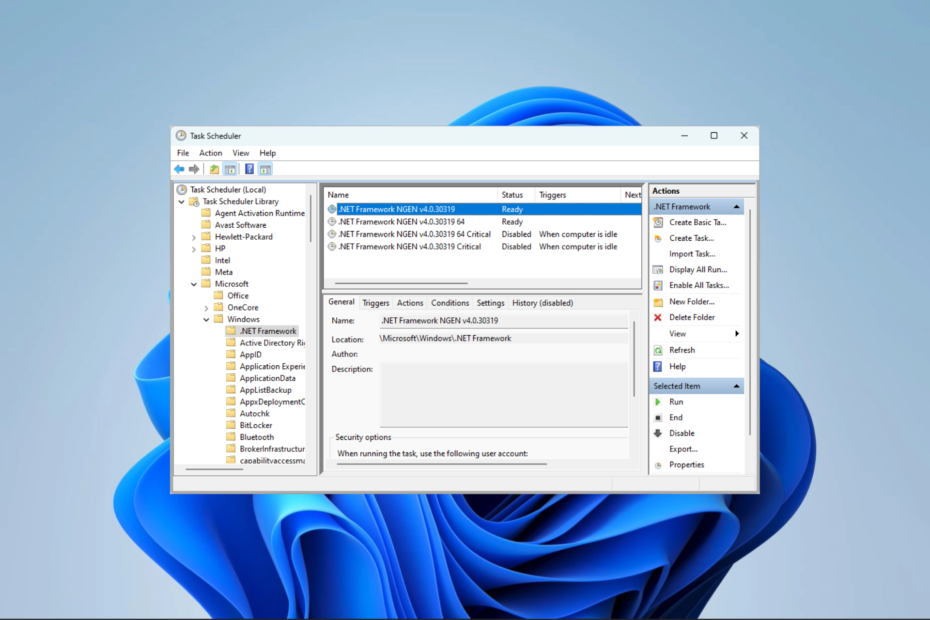Chcete-li problém vyřešit, upravte uživatelská oprávnění
- K této chybě dochází, pokud uživatel nemá potřebná oprávnění nebo byla úloha poškozena.
- Chcete-li to opravit, můžete provést změny ve vlastnostech úlohy nebo vytvořit novou úlohu.
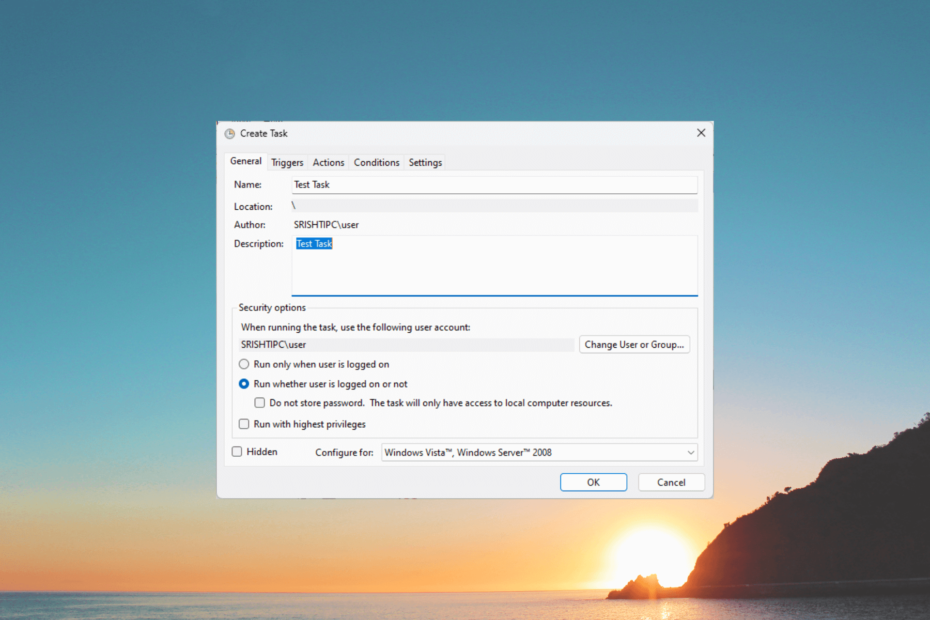
XINSTALUJTE KLIKNUTÍM NA STAŽENÍ SOUBORU
- Stáhněte si Restoro PC Repair Tool který přichází s patentovanými technologiemi (patent k dispozici tady).
- Klikněte Začni skenovat najít problémy se systémem Windows, které by mohly způsobovat problémy s počítačem.
- Klikněte Opravit vše opravit problémy ovlivňující zabezpečení a výkon vašeho počítače.
- Restoro byl stažen uživatelem 0 čtenáři tento měsíc.
Pokud se automatizovaná úloha nezdařila s 0x800710e0: operátor odmítl chybu požadavku, může vám pomoci tento průvodce.
Po vysvětlení příčin probereme některé odborníky doporučené metody k vyřešení problému.
Co způsobuje chybu 0x800710e0 v Plánovači úloh?
Tato chyba může mít různé důvody; některé z běžných jsou uvedeny zde:
- Nesprávná uživatelská oprávnění – Pokud uživatelský účet, na kterém je spuštěna naplánovaná úloha, nemá dostatečná oprávnění k dokončení úlohy, může se zobrazit tato chyba. Zkontrolujte správná oprávnění.
- Konflikty v plánování úkolů – K chybě může dojít, pokud konflikty plánování s jinými úlohami brání spuštění úlohy.
- Rušení bezpečnostního softwaru – Software brány firewall může někdy blokovat spuštění naplánovaných úloh a způsobit chybu. Zkontrolovat oprávnění brány firewall.
- Úkolová korupce – Někdy může dojít k poškození naplánované úlohy, což zabrání jejímu správnému provedení. Zkuste upravit oprávnění nebo vytvořit nový úkol.
Toto jsou příčiny tohoto problému, podívejme se na řešení.
Jak opravím chybu 0x800710e0 v Plánovači úloh?
Než se pustíte do pokročilých kroků pro odstraňování problémů, měli byste zvážit provedení následujících kontrol:
- Ujistěte se, že jste přihlášeni prostřednictvím účtu správce.
- Zkontrolujte naplánované úlohy, abyste zajistili, že žádná jiná úloha nebude v konfliktu s touto úlohou.
- Ujistěte se, že jste pro úkol zadali správnou cestu.
- Dočasně vypněte antivirus a zkusit znovu.
Pokud problém přetrvává, vyřešte problém pomocí níže uvedených metod.
1. Změňte nastavení úlohy
1.1 Na záložce Obecné
- zmáčkni Okna klíč, typ plánovač úkolůa klikněte OTEVŘENO.

- Vyhledejte dotčenou úlohu, klikněte na ni pravým tlačítkem a klikněte Vlastnosti.
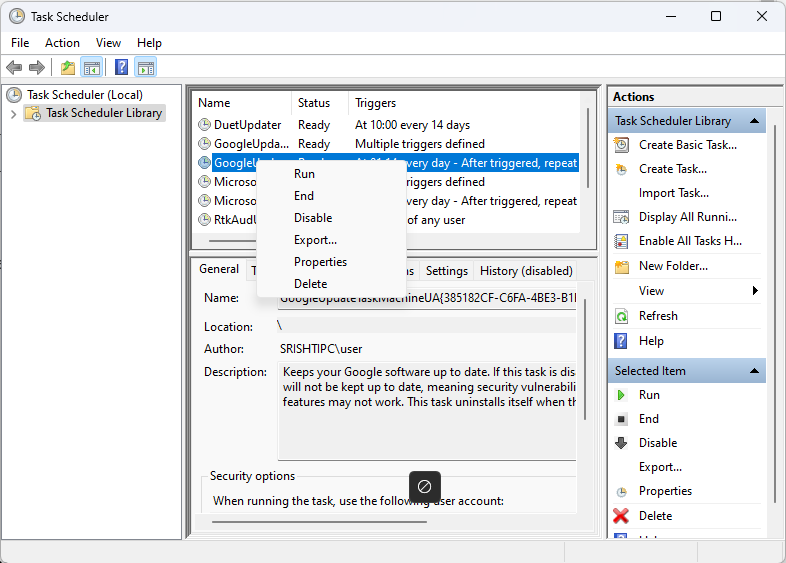
- Přejít na Všeobecné a ujistěte se, že je vedle zaškrtnutí Spusťte s nejvyššími oprávněními.
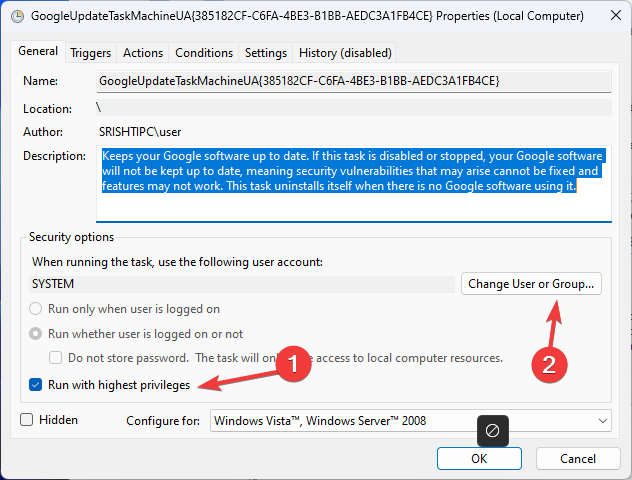
- Nyní klikněte na Uživatel nebo Skupina volba.
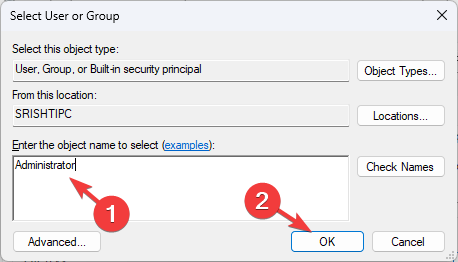
- Pro Zadejte název objektu, který chcete vybrat pole, typ Správci a klikněte OK.
1.2 Na záložce Podmínky
- Na Vlastnosti okno, přepněte na Podmínky tab.
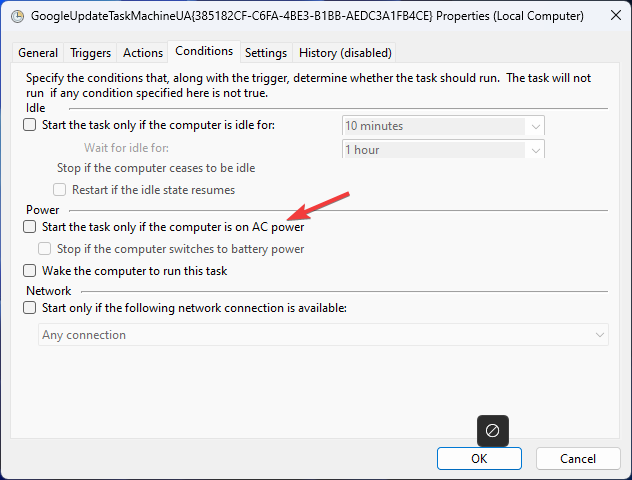
- Odstraňte zaškrtnutí vedle Spusťte úlohu, pouze pokud je počítač napájen střídavým proudem.
1.3 Na kartě Nastavení
- Nyní přepněte na Nastavení kartu a zaškrtněte vedle Povolit spuštění úlohy na vyžádání & Spusťte úlohu co nejdříve po zmeškání naplánovaného spuštění.
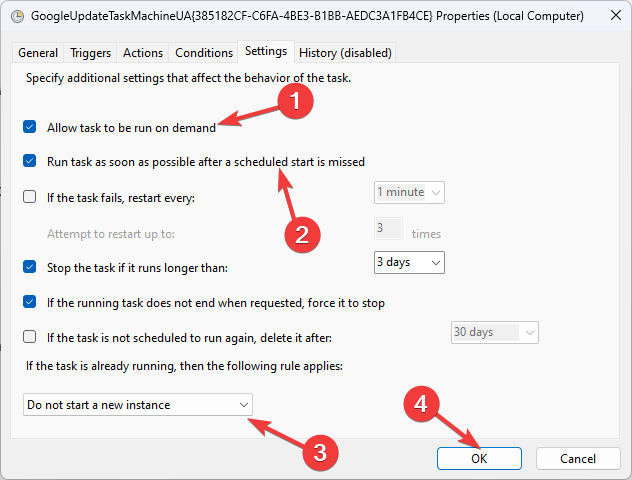
- Pro Pokud je úloha již spuštěna, platí následující pravidlo možnost, vyberte Zastavte existující instanci z rozbalovací nabídky.
- Klikněte OK.
Nyní restartujte počítač a zkontrolujte, zda je úloha spuštěna. Pokud se chyba stále zobrazuje, zkuste vytvořit novou úlohu a opravit ji.
- Findstr.exe: Co to je a jak jej správně používat
- avformat-55.dll: Co to je a jak opravit jeho chyby
- Chybí Qt5Gui.dll: Jak jej opravit nebo znovu stáhnout
- Social Club se nepodařilo spustit: Instalační kód 1 [Oprava]
- Brzy budete moci nastavit pracovní dobu a místo v Teams
2. Spusťte skenování SFC
- zmáčkni Okna klíč, typ cmda klikněte Spustit jako administrátor.
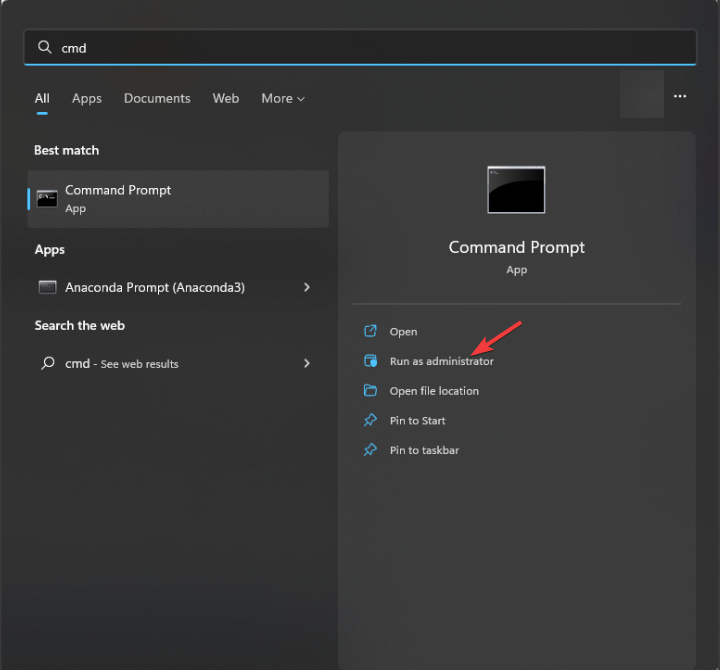
- Zadejte následující příkaz pro opravu systémových souborů v počítači a stiskněte Vstupte:
sfc/scannow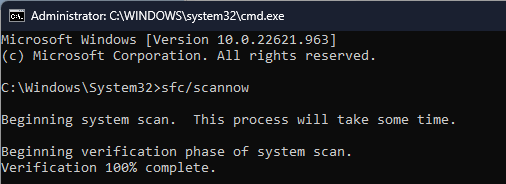
- Počkejte na dokončení skenování a pokud se v příkazu objeví chyba, zkopírujte a vložte následující příkaz a stiskněte Vstupte:
Dism /Online /Cleanup-Image /RestoreHealth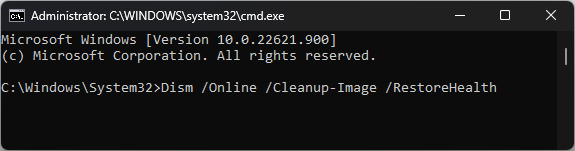
- Počkejte na úspěšné provedení příkazu a poté restartujte počítač, aby se změny uložily.
3. Ověřte, zda je spuštěna služba Plánovač úloh
- lisOkna+RotevřítBěhřídicí panel.
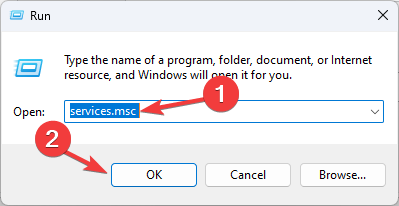
- Typservices.msca klikněteOKotevřítSlužbyaplikace.
- Najděte a klikněte pravým tlačítkemPlánovač úkolůa vyberteVlastnostiz kontextové nabídky.
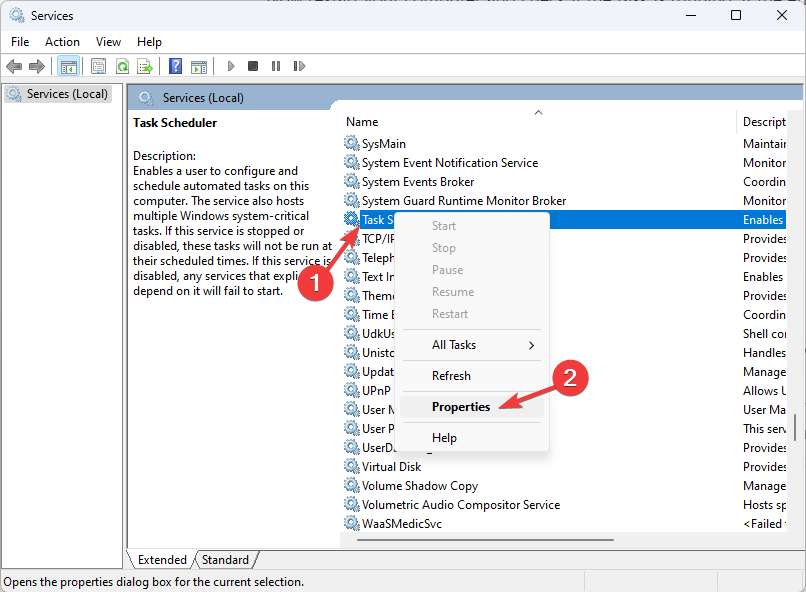
- Nyní zkontrolujte, zdaStav službyjeBěh.
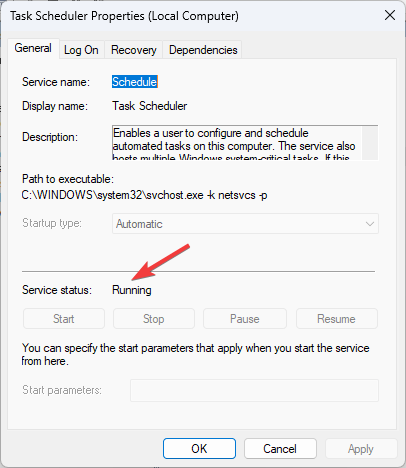
- Pokud ne, klikněte naStarttlačítko a vyberteTyp spouštěnítak jakoAutomatický.
- KlikněteAplikovataOKa poté restartujte počítač, aby se změny uložily.
Toto jsou kroky, kterými můžete opravit chybu 0x800710e0: operátor odmítl chybu požadavku.
Doporučujeme také přečíst si našeho průvodce tipy na jak používat Plánovač úloh v systému Windows 11.
Pokud máte nějaké dotazy nebo návrhy, neváhejte je zmínit v sekci komentářů níže.
Stále máte problémy? Opravte je pomocí tohoto nástroje:
SPONZOROVÁNO
Pokud výše uvedené rady váš problém nevyřešily, váš počítač může mít hlubší problémy se systémem Windows. Doporučujeme stažení tohoto nástroje pro opravu počítače (hodnoceno jako skvělé na TrustPilot.com), abyste je mohli snadno řešit. Po instalaci stačí kliknout na Začni skenovat tlačítko a poté stiskněte Opravit vše.